Avant d'apprendre à enregistrer un fichier WAV sur n'importe quel appareil, vous devez savoir ce qu'est un fichier WAV. Pour commencer, WAV signifie Waveform Audio Format (format audio de forme d'onde). Après sa sortie, le format MP3 a pris d'assaut l'industrie audio et a surpassé tous les autres formats appréciés par la plupart des mélomanes du monde entier. Bien que le MP3 soit un format audio hautement compressé qui occupe moins d'espace dans le stockage, il élimine une quantité importante d'informations au cours du processus de compression. Par conséquent, la qualité du son se détériore et les utilisateurs ne peuvent pas profiter pleinement de la profondeur de l'acoustique. De plus, votre appareil audio doit faire face à des frais généraux lors de la lecture, car il doit décompresser le format MP3 avant de le traiter.
En revanche, le WAV est un format non compressé et sans perte qui conserve toutes les informations, ce qui vous permet d'apprécier les pistes telles qu'elles ont été enregistrées et publiées. Ce format est également peu exigeant pour votre matériel lors de l'édition. C'est pourquoi les fichiers WAV restent le premier choix des ingénieurs du son, des monteurs vidéo et des professionnels de la post-production. Maintenant que vous connaissez l'importance du de convertir un fichier en WAV, passez aux sections suivantes pour apprendre à faire enregistrement WAV sur votre ordinateur ou votre smartphone.
Partie 1 : Meilleur Moyen d'Enregistrer un Fichier WAV sur Windows/Mac Que Vous Devriez Essayer
Pour enregistrer un fichier WAV sur un PC, vous pouvez avoir besoin d'un programme universel qui fonctionne sur les plates-formes Windows et Mac. Bien que ces deux systèmes d'exploitation disposent d'applications d'enregistrement audio intégrées, vous, en tant que client/utilisateur, pourriez souhaiter une solution qui partage une interface identique quel que soit le système d'exploitation sur lequel vous travaillez. C'est là que HitPaw Edimakor entre en jeu, car il est disponible pour Mac et Windows, et offre une interface intuitive sur les deux systèmes d'exploitation.
La meilleure chose à propos de HitPaw Edimakor est qu'il ne s'agit pas seulement d'un enregistreur audio mais d'une boîte à outils tout-en-un qui vous permet d'enregistrer l'écran de l'ordinateur, d'éditer des vidéos, d'écrire des scripts en utilisant des algorithmes d'IA avancés, d'automatiser l'assemblage de vidéos, de convertir l'audio en texte (communément appelé transcription audio en texte), de découper les fichiers audio, de supprimer les bruits de fond du son, etc.
Vous pouvez apprendre à enregistrer de l'audio au format WAV avec Edimakor en suivant les étapes ci-dessous :
Étape 1: Définissez la Source d'Entrée Audio dans Edimakor
Étape 2: Enregistrer l'audio
Étape 3: Modifier l'Audio et l'Exporter en Tant Que Fichier WAV avec HitPaw Edimakor
Ouvrez HitPaw Edimakor sur votre PC Windows ou Mac, cliquez sur « Commencer une nouvelle création » dans le premier écran, cliquez sur l'option « Enregistrer » dans l'interface « Média » de la fenêtre de l'Éditeur Vidéo HitPaw Edimakor, et cliquez sur « Audio » dans la boîte d'options.
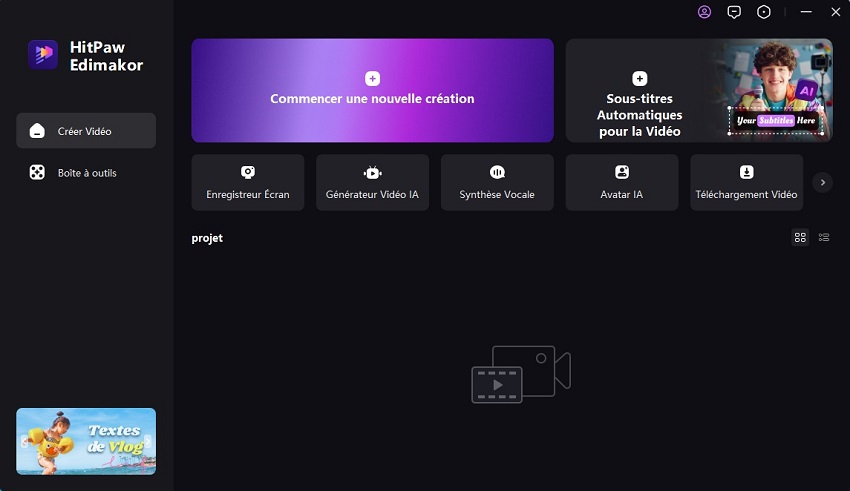
Dans la boîte « Enregistreur vocal », choisissez votre microphone externe ou interne dans la liste Périphérique d'entrée.
Utilisez les curseurs « Volume » et « Compte à rebours » pour régler les préférences d'enregistrement. Cliquez sur Enregistrer et commencez à enregistrer l'audio.
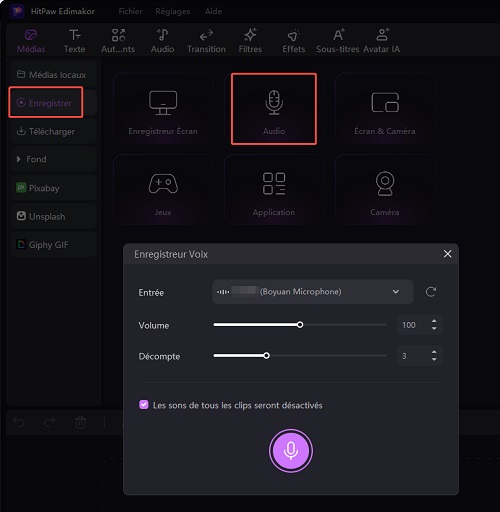
Cliquez sur le bouton Stop pour arrêter l'enregistrement. Notez que l'audio enregistré est automatiquement ajouté à la ligne de temps de l'éditeur vidéo et qu'il est prêt à être édité et exporté.
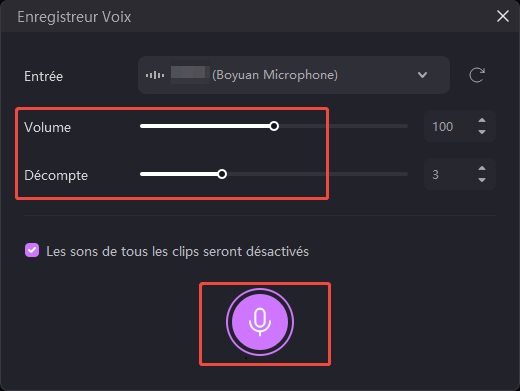
Utilisez la barre d'outils d'édition située au-dessus de la ligne de temps pour découper et supprimer les segments indésirables de l'audio. En option, faites un clic droit sur la piste et cliquez sur « Transcription Audio en Texte » dans le menu contextuel pour générer du texte à partir de l'audio.
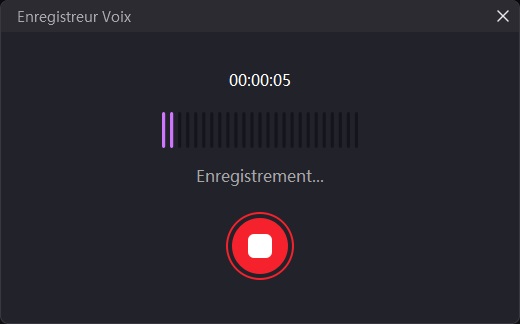
Une fois cela fait, cliquez sur Exporter en haut à droite. Dans la boîte d'exportation, choisissez WAV dans la liste « Exporter le Son » de l'onglet « Général ». Cliquez sur « Exporter » en bas à droite pour exporter l'audio au format d'enregistrement WAV.
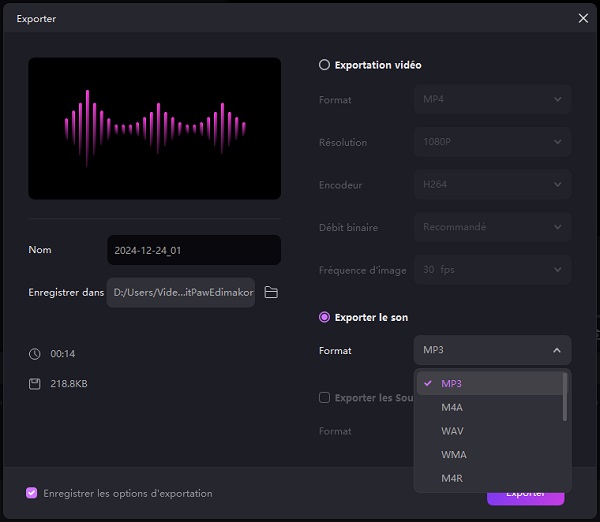
Partie 2 : Meilleure Moyen d'Enregistrer un Fichier WAV sur l'iPhone
Il est plus facile de trouver une application mobile qu'un programme informatique. Si vous avez un iPhone, Enregistreur Audio- WAV, M4A serait une bonne application à essayer. Contrairement à HitPaw Edimakor, l’Enregistreur Audio vous permet de spécifier le format sonore avant l'enregistrement. De plus, comme son nom l'indique, le programme peut enregistrer votre voix aux formats WAV et M4A. De plus, il vous permet de choisir entre les canaux Mono et Stéréo.
Bien que le processus d'enregistrement d'un fichier WAV avec l’Enregistreur Audio- WAV, M4Asoit presque similaire à celui de n'importe quelle autre application, les étapes suivantes expliquent comment choisir le format WAV avant l'enregistrement :
1. Lancez « Enregistreur Audio- WAV, M4A » sur votre iPhone
2. Appuyez sur Paramètres dans le coin supérieur gauche
3. Appuyez pour choisir WAV à côté de l'étiquette « Format de fichier »
4. Pointez sur « Stéréo » à côté de l'étiquette « Canaux »
5. Tapez sur « Retour » en haut à gauche et commencez à enregistrer l'audio normalement
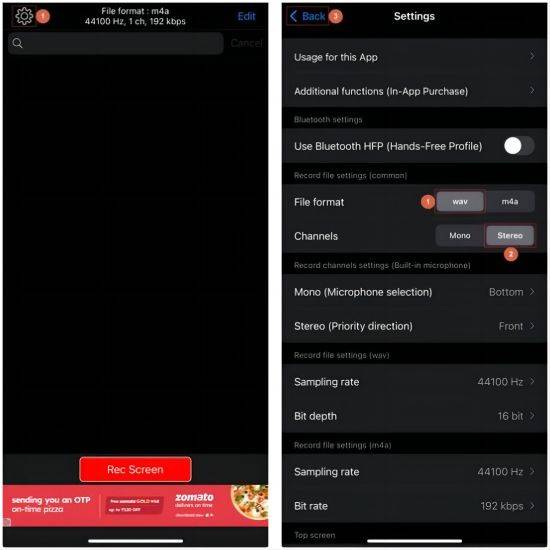
Partie 3 : Comment Enregistrer un Fichier WAV sur Android
Vous aimerez peut-être l'Enregistreur de Son Stéréo pour enregistrer de l'audio au format WAV sur Android. L'avantage de cette application est qu'elle enregistre au format WAV par défaut. Néanmoins, il est conseillé de vérifier les préférences d'enregistrement audio avant de continuer.
Une fois que vous avez téléchargé et installé l'application sur votre smartphone Android, suivez les étapes ci-dessous pour apprendre à enregistrer de l'audio au format WAV :
1. Lancez l'enregistreur de sons stéréo
2. Appuyez sur l'icône « Plus » (avec trois lignes horizontales) dans le coin supérieur droit.
3. Appuyez sur « Paramètres » dans le menu
4. Assurez-vous que le format WAV est déjà sélectionné dans la liste des formats de fichiers de la section « Audio ».
5. Revenez à la fenêtre précédente pour telecharger WAV.
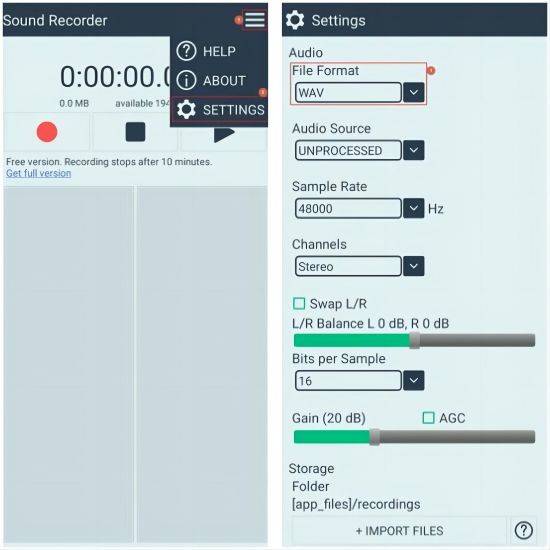
Partie 4 : FAQ sur l'Enregistrement d'un Fichier WAV
-
Q1. Comment enregistrer mon écran dans un fichier WAV ?
R1. Sur un ordinateur Windows ou Mac, vous pouvez utiliser HitPaw Edimakor. Pour enregistrer l'écran de l'ordinateur dans un fichier WAV avec Edimakor : Lancez le programme. Cliquez sur Enregistreur d'écran. Appuyez sur la barre d'espacement pour définir l'écran entier comme région d'enregistrement de HitPaw Edimakor. Cliquez sur le bouton « Enregistrer » dans le panneau « Enregistrement » pour démarrer l'enregistrement. Appuyez sur F10 pour arrêter l'enregistrement et ajouter automatiquement le fichier enregistré à la ligne de temps de l'éditeur vidéo Edimakor. Suivez les instructions de la partie 1 de ce guide pour exporter la vidéo avec l'audio au format WAV.
-
Q2. Est-il préférable d'enregistrer un fichier WAV ou MP3 ?
R2. C'est une bonne idée d'enregistrer l'audio au format WAV. Cette approche vous permet d'obtenir une acoustique sans perte, que vous pouvez gérer en fonction de vos besoins.
-
Q3. Comment enregistrer un fichier WAV sous Windows 11 ?
R3. Vous pouvez utiliser l'application Enregistreur d’Audio Windows intégrée ou obtenir une instance de HitPaw Edimakor pour enregistrer un fichier WAV et l'éditer de manière professionnelle afin de produire des sorties conformes aux normes industrielles.
-
Q4. Windows dispose-t-il d'un enregistreur audio intégré ?
R4. Oui, c'est le cas. L'enregistreur audio intégré à Windows s'appelle Enregistreur Audio. Vous pouvez y accéder en allant dans Démarrer > Toutes les Applications et en cliquant sur Enregistreur Audio dans la section « S » classée par ordre alphabétique.
Conclusion
Le format d'enregistrement WAV offre une qualité sonore sans perte. Cependant, seuls les professionnels et les ingénieurs du son comprennent l'importance de ce type de fichier, et la plupart des utilisateurs non techniques préfèrent écouter des fichiers MP3 pour utiliser l'espace de stockage de manière optimale. Dans votre cas, apprendre à enregistrer un fichier WAV vous permettra d'obtenir la meilleure expérience d'édition et d'écoute.
HitPaw Edimakor (Montage Vidéo)
- Un éditeur vidéo tout-en-un comprenant l'enregistrement et l'édition de vidéos.
- Synthèse Vocale IA, Transcription Audio en Texte, Sous-titre Auto IA, Traduction Vidéo IA, Avatar IA, Suppresseur Vocal IA
- Toutes les modifications sont aussi simples que 1-2-3 - aucune compétence n'est requise !
- Obtenez une bibliothèque de médias libres de droits alimentée par GIPHY, Unsplash et Pixabay.

Page d'accueil > Conseils pour l'enregistrement vidéo > 3 Façons Simples d'Enregistrer un Fichier WAV sur PC/iPhone/Android en 2025
Laisser un Commentaire
Créez votre avis sur les articles HitPaw Edimakor







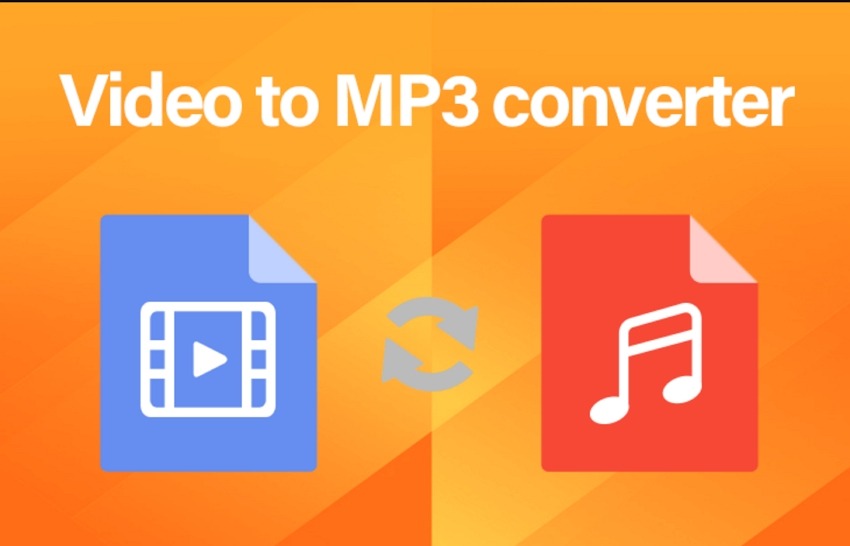
Renaud Norbert
Rédacteur en chef
Renaud Norbert le rédacteur en chef d'Edimakor, dédié à l'art et à la science du montage vidéo. Passionné par la narration visuelle, Yuraq supervise la création de contenu de haute qualité qui propose des conseils d'experts, des tutoriels approfondis et les dernières tendances en matière de production vidéo.
(Cliquez pour noter cet article)